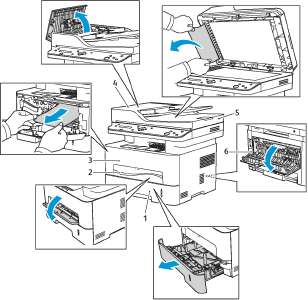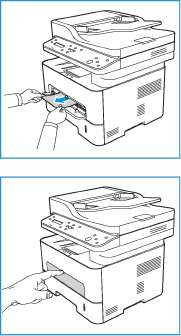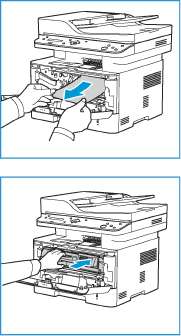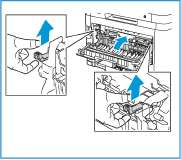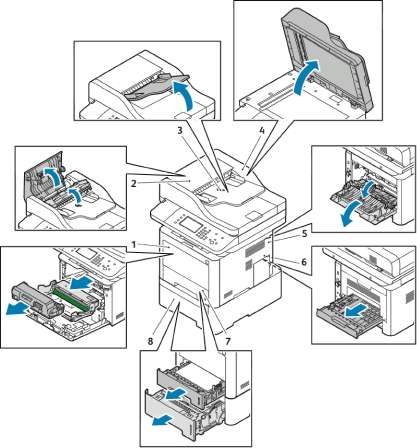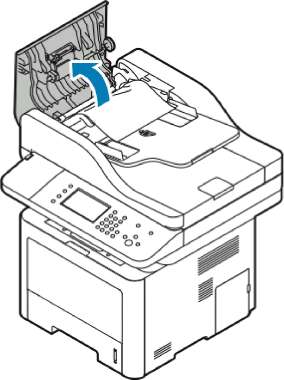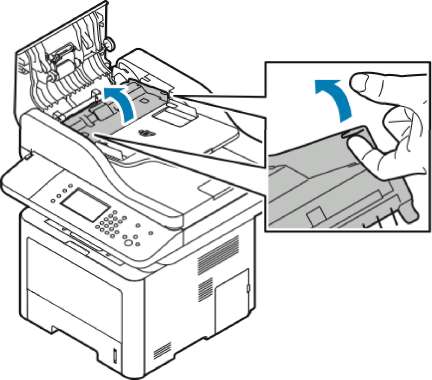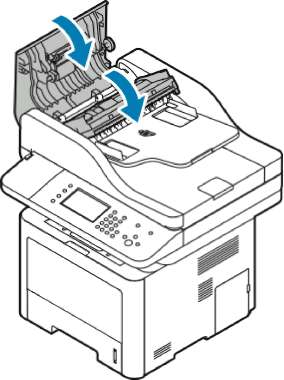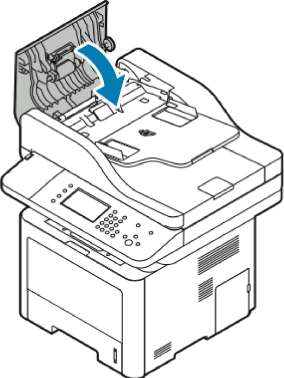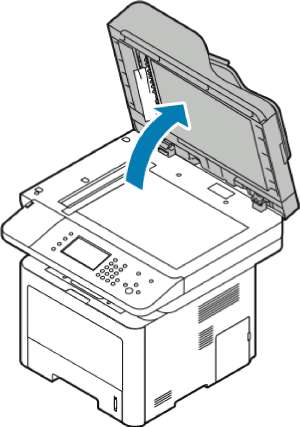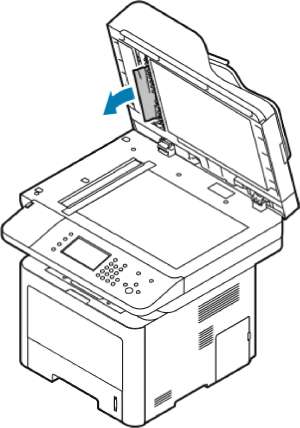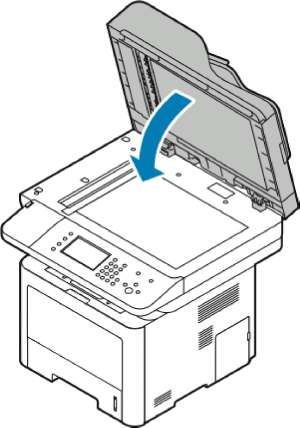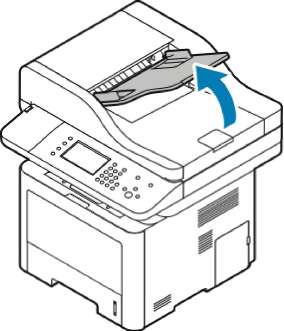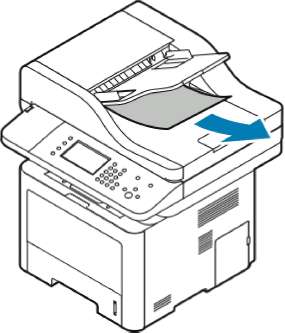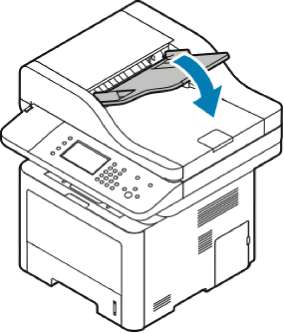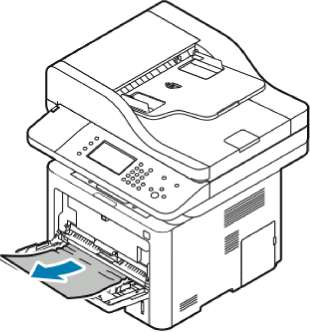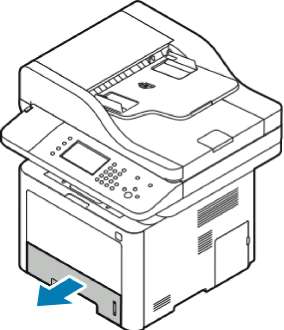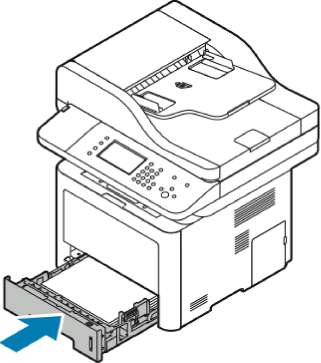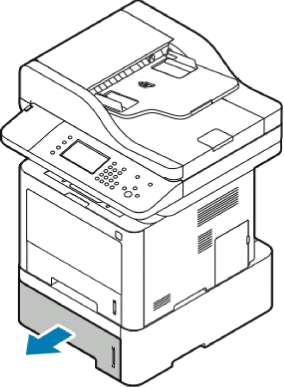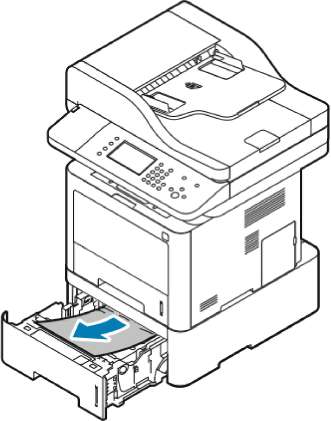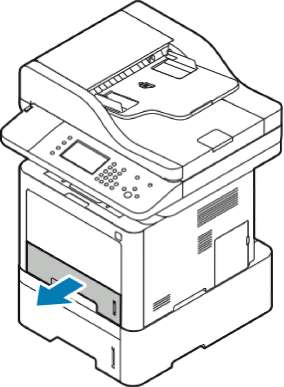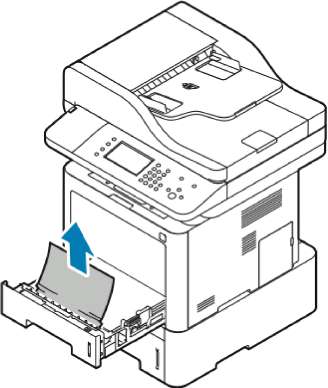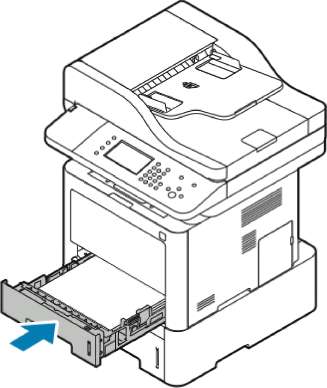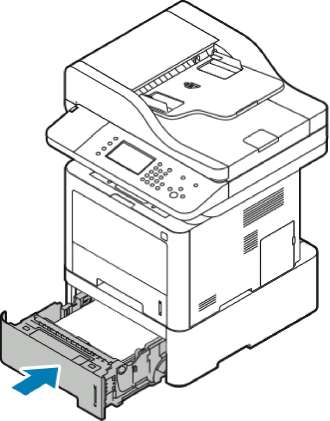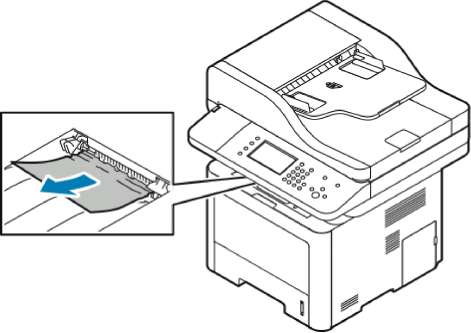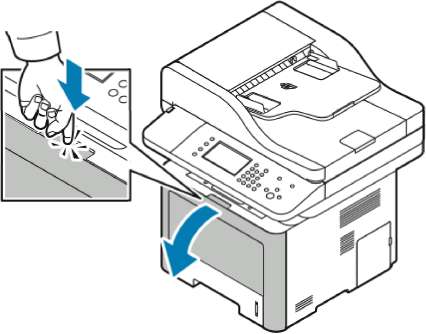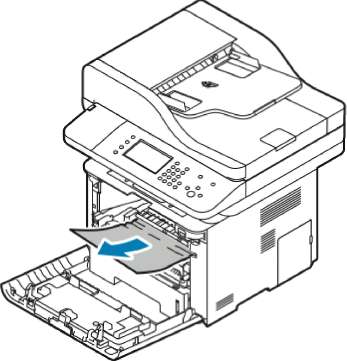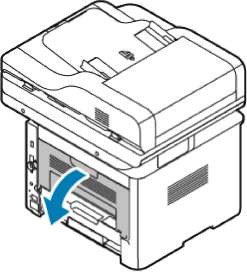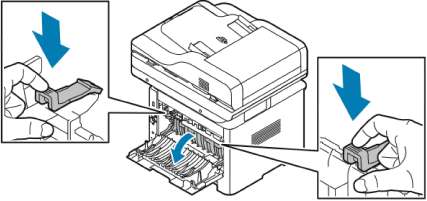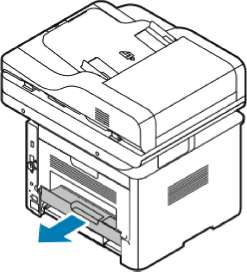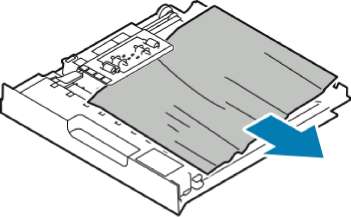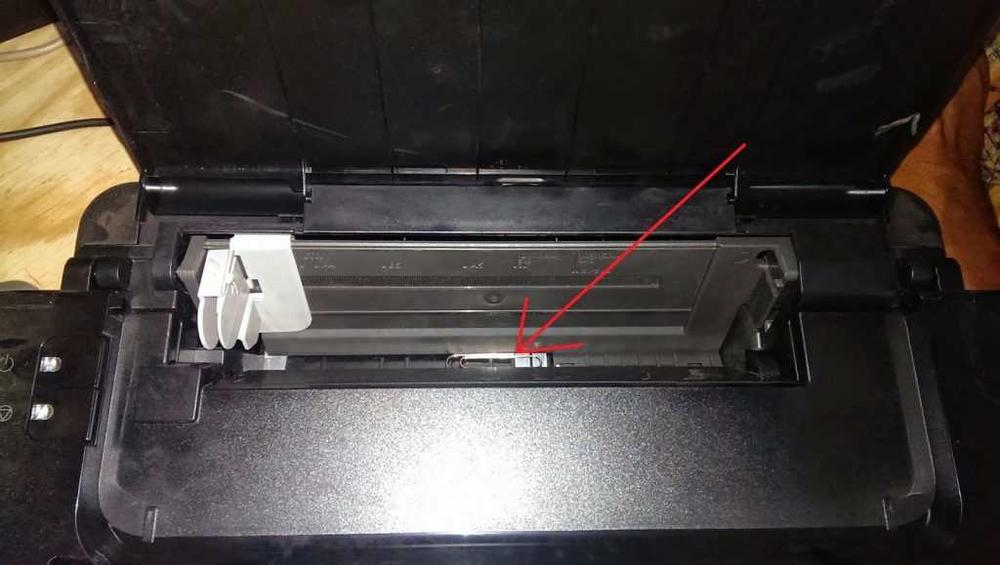Что делать, если в принтере застряла бумага
https://youtube.com/watch?v=yKdAzRr3Q48%3Ffeature%3Doembed
Как вытащить застрявшую бумагу
https://youtube.com/watch?v=P_443yn4BO8%3Ffeature%3Doembed
https://youtube.com/watch?v=_6XUhIszq_g%3Ffeature%3Doembed
Что делать с разными типами принтеров
Печка лазерного принтера, закрепляющая тонер на странице, греется до 200 °C. Поэтому перед извлечением бумаги аппарату нужно дать время на остывание.
Есть модели с крышками сзади и даже на дне корпуса. Поочерёдно открывайте их, чтобы убедиться, что там не произошло застревание.
Характерной причиной проблемы является износ протяжных валиков.
У струйников вместо одного картриджа есть каретка с несколькими чернильницами или отдельными печатающими головками. Когда бумага мнётся, каретка или головка оказывается в центральном положении. Чтобы извлечь лист, нужно аккуратно подвинуть каретку в край до упора.
В струйном аппарате внутри сложно извлекать остатки порвавшихся страниц из-за маленького внутреннего пространства. Удалить остатки можно пинцетом.
Бумажные остатки могут застревать в печатающей головке. Если модель позволяет, снимите головку в соответствии с инструкцией и промойте для профилактики.
Если вы не знакомы с внутренним механизмом аппарата, доверьте устранение проблемы специалистам. Особенно это касается случаев, когда бумага была извлечена не полностью и требуется дополнительная разборка аппарата.
Отдельная инструкция по решению проблемы предусмотрена для некоторых струйников компании НР с датчиком Encoder strip sensor. Датчик определяет положение каретки в начале и конце печати. Застревание может случиться, когда датчик засоряется или получает механическое повреждение. Чтобы устранить проблему, извлеките лист, а затем протрите датчик проспиртованной салфеткой.
https://youtube.com/watch?v=hj5qkJDdzsI%3Ffeature%3Doembed
Почему принтер жуёт бумагу
Бумага различается плотностью и влажностью. Если характеристики отличаются от рекомендованных производителем печатающих устройств, листы будут постоянно заминаться. Причина зажевывания может быть в неправильной установке направляющих реек.
Решение – не используйте дешёвую, тонкую бумагу. Покупайте ту, что не меньше предложенной производителем, но и не выше 90 г/кв.м. Слишком плотный лист не захватится роликами или будет сильно нагружать механизм протяжки, что приведёт к его поломке.
Оптимальная плотность листов – 80 г/кв.м.
Принтер может зажевать страницы, если в настройках выбран формат листов, который не соответствует загруженным в лоток. Надо остановить печать и изменить на компьютере параметры формата, они должны соответствовать значениям в свойствах принтера.
Формат может выбираться в разных вкладках окна настроек. Расположение зависит от модели принтера.
Причина в принтере
https://youtube.com/watch?v=yKdAzRr3Q48%3Ffeature%3Doembed
Если принтер зажевал на входе
Замятие бумаги на входе принтера чаще всего связано с её качеством и характеристиками.
Замятие листа на выходе
Некоторые проблемы с замятием на выходе можно решить самому.
https://youtube.com/watch?v=hj5qkJDdzsI%3Ffeature%3Doembed
Как вытащить мятую бумагу
https://youtube.com/watch?v=HMsj8aP51OU%3Ffeature%3Doembed
Нюансы извлечения в разных принтерах
У струйников вращающиеся валики находятся за картриджем. При замятии сначала вытягивается картридж, чтобы получить доступ к остальным деталям. Предварительно нужно отключить электропитание.
У многих струйников предусмотрены опции для облегчения работы пользователям. Например, в принтерах компании HP есть датчики, указывающие на положение каретки в начале и конце процесса печати. Принтер мнет бумагу, если датчик Encoder strip sensor засорился или был повреждён. Для его реанимации используется проспиртованная салфетка. Предварительно из аппарата извлекается застрявший лист.
При извлечении страниц нет необходимости отключать устройство от сети. Главное, извлечь лист без резких движений, чтобы не разорвать бумагу.
Поскольку печь лазерного принтера во время работы может разогреваться до 200 °С, приступают к извлечению только после остывания термоузла.
Во многих моделях крышка есть не только спереди, но и сзади, но реже находится на дне. Нужно убедиться, что смятых листов нет ни на одной из сторон.
Главной причиной замятия в струйных принтерах является стирание валиков подачи бумаги.
https://youtube.com/watch?v=I1pAiD-N3Ts%3Ffeature%3Doembed
Как продолжить печать после замятия
После удаления застрявшей бумаги включите принтер. Скорее всего, аппарат начнёт работу с места зажевывания, повторив распечатку замятого листа. На всякий случай проверьте, отпечатан ли он заново. Если нет, пустите документ на печать, указав в настройках только нераспечатанные страницы.
Когда обращаться к специалистам
Иногда принтер пишет про замятие бумаги, хотя замятия нет, когда в лотке листы формата А4, а в настройках указан другой, например, А3. Необходимо изменить настройки и пустить страницу на печать заново.
Ошибка из-за посторонних предметов
Если принтер выдаёт ошибку о застревании страницы и до начала печати открывалась крышка устройства, менялся картридж или делались другие действия под корпусом аппарата, внутрь могли попасть инородные предметы. Это может быть незаметная мелочь наподобие колпачка от ручки или скрепки, которая будет мешать движению каретки.
Попали в лоток для бумаги
Ложное замятие может указываться техникой из-за посторонних деталей между листками в лотке. Для исправления ошибки открываете лоток, вытягиваете из него всю пачку и проверяете на присутствие скрепок, кнопок и других мелочей. Внимательно осмотрите дно и бока лотка.
https://youtube.com/watch?v=VJQ2wl3Af3w%3Ffeature%3Doembed
Проблемы после извлечения замятого листа
Если вы только что достали замявшийся лист, но на принтере всё равно написано про замятие, куски страницы могли остаться внутри аппарата, и мешают нормальной работе.
Слишком агрессивное, резкое вытаскивание листов могло стать причиной повреждения пластиковых частей принтера, которые также могут препятствовать распечатке.
Открываете крышку принтера. Осматриваете изнутри, ищите куски листов, обломки деталей, найденное удаляете. Если обнаружите обломки, лучше обратиться в сервисный центр.
Застревание каретки из-за шлейфа СНПЧ
Характерной причиной ошибки о замятии без реального застревания в печатающей технике Canon, Epson, HP с системой непрерывной подачи чернил является перетягивание или запутывание шлейфа. Затрудняется движение каретки, что и вызывает сбой в печати.
Читайте по теме: что такое СНПЧ в струйном принтере.
Для устранения проблемы открываете крышку аппарата, проверяете шлейф. Не выключая технику из сети, пробуете прокатать каретку внутри, проверяете отсутствие преград для движения.
Неправильное считывание позиционирующей ленты
На энкодерной ленте есть штрихи, которые задают расстояние пробега каретки во время печати. При попадании на ленту грязи или тонера сбивается позиционирование подвижной части аппарата, и лента утыкается в стенку, которую принтер воспринимает как препятствие и показывает ошибку.
Надо очистить ленту. Делается очищение сухой ветошью, при необходимости можно немного смочить водой. Использовать специальные жидкости для чистки нельзя, чтобы не повредить штриховку. После очищения лента обязательно протирается насухо.
Проблема в ролике подачи
Если принтер показывает ошибку, возможно, не могут захватиться листы из лотка из-за изношенности или загрязнения роликов подачи.
В норме поверхность ролика шероховатая. При износе она становится гладкой. На рисунке виден легкий краевой износ.
Протрите валик, отвечающий за подачу бумаги, специальным чистящим средством. Для очистки резиновых деталей не используйте спиртосодержащие жидкости, они пересушат и испортят поверхность быстрее.
Повреждён датчик наличия бумаги
Частой причиной ошибочного уведомления о замятии является отсутствие согласованности между системой управления протяжным механизмом и датчиком бумаги в лотке. То есть лист захватывается и протягивается, но принтер не видит его движения и делает вывод, что произошло застревание бумаги.
Причиной может быть заклинивание датчика обнаружения из-за загрязнения чернилами или его полный выход из строя. Если тщательная очистка не помогла, починку датчика доверьте специалистам.
https://youtube.com/watch?v=rvpErE8rAso%3Ffeature%3Doembed
Предотвращение застревания бумаги
При использовании тех типов бумаги, которые поддерживаются принтерами Xerox,застревание возникает довольно редко. При использовании других типов бумаги застревание может происходить значительно чаще. Если предназначенная для принтера бумага часто застревает на каком-то участке тракта подачи, выполните очистку этого участка.
Причины застревания бумаги
• неправильный выбор типа бумаги в драйвере принтера;
• Использование поврежденной, мятой, влажной или сильно скрученной бумаги.
• использование бумаги, не предназначенной для принтера;
• неправильное вкладывание бумаги;
• переполнение лотка;
• неверная регулировка направляющих бумаги.
В большинстве случаев застревания бумаги можно избежать, соблюдая следующие правила:
• Используйте бумагу, предназначенную для принтера.
• обеспечьте надлежащее хранение и загрузку бумаги;
• используйте чистую и неповрежденную бумагу;
• не используйте скрученную, рваную, влажную, мятую бумагу, а также бумагу со сгибами;
• распустите листы бумаги перед загрузкой в лоток, чтобы разделить их;
• Следите за уровнем заполнения лотка для бумаги. Не переполняйте лоток для бумаги.
• После загрузки бумаги в лоток отрегулируйте направляющие для бумаги в лотке. Неправильная регулировка направляющих для бумаги может повлечь за собой ухудшение качества печати, неправильную подачу, перекос отпечатков и повреждение принтера.
• После загрузки бумаги в лоток выберите правильный тип и формат бумаги на панели управления.
• В драйвере печати выберите правильный тип и формат бумаги для работы печати.
• храните бумагу в сухом месте;
• Используйте только бумагу предназначенную для принтера.
Избегайте
• Использование бумаги с полиэфирным покрытием, предназначенной для струйных принтеров.
• Извлечение бумаги из лотка во время печати.
• одновременная загрузка в лоток бумаги разных типов, форматов и плотности;
• переполнение выходного лотка.
Поиск застрявшей бумаги
Во избежание травм никогда не прикасайтесь к частям с наклейками на нагревательном ролике (или рядом с ним) в фьюзере. Если лист бумаги намотается на нагревательный ролик, не пытайтесь тотчас же его извлечь. Выключите принтер и подождите 30 минут, пока фьюзер не остынет. После охлаждения принтера попробуйте удалить застрявшую бумагу. Если ошибку устранить не удается, обратитесь в сервисную службу. При извлечении застрявшей бумаги не пользуйтесь подручными средствами и инструментами. Использование инструментов может привести к необратимым повреждениям принтера. На следующей иллюстрации указаны участки, где может застревать бумага:
1. Лоток для бумаги 1
2. Лоток ручной подачи
3. Внутри принтера
4. Автоподатчик оригиналов
5. Стекло экспонирования
6. Задняя область вывода
Извлечение застрявшей бумаги из автоподатчика оригиналов
Чтобы сбросить сообщение об ошибке на панели управления, необходимо извлечь всю бумагу из автоподатчика оригиналов.
Чтобы предотвратить застревание при сканировании плотных, тонких или смешанных оригиналов следует пользоваться стеклом экспонирования.
1. Удалите все оставшиеся оригиналы из автоподатчика оригиналов.
2. Откройте крышку автоподатчика оригиналов.
3. Осторожно извлеките застрявшую бумагу из автоподатчика оригиналов. Если на этом участке бумаги не видно, переходите к следующему пункту.
Во избежание разрыва бумаги вытягивайте ее осторожно и медленно.
4. Закройте крышку.
5. Поднимите автоподатчик оригиналов и осторожно вытащите все застрявшие оригиналы. Закройте автоподатчик оригиналов.
6. Снова загрузите оригиналы в автоподатчик оригиналов и нажмите кнопку Старт, чтобы возобновить работу.
Извлечение застрявшей бумаги из лотка 1
Чтобы сбросить сообщение об ошибке на панели управления, необходимо извлечь бумагу из тракта подачи.
Примечание. Если не удается извлечь застрявшую бумагу с помощью данной процедуры, см. раздел Извлечение застрявшей бумаги из внутреннего пространства принтера.
1. Выдвиньте лоток для бумаги.
2. Удалите застрявшую бумагу, осторожно вытянув ее наружу без перекосов.
3. Разожмите два зеленых фиксатора, находящиеся над местом лотка для бумаги.
4. После открытия затвора удалите всю бумагу из области тракта бумаги.
5. Поместите затвор на место и нажимайте до щелчка фиксаторов.
6. Убедитесь в правильной загрузке бумаги. Вставьте лоток обратно в принтер до фиксации. Печать автоматически возобновится.
Извлечение застрявшей бумаги из лотка ручной подачи
Чтобы сбросить сообщение об ошибке на панели управления, необходимо извлечь всю бумагу из лотка ручной подачи.
1. Если бумага неверно подается в принтер, вытащите бумагу.
2. Закройте крышку лотка ручной подачи.
3. Откройте переднюю крышку принтера, затем закройте ее.
4. Для возобновления печати загрузите бумагу повторно в лоток ручной подачи.
Извлечение застрявшей бумаги из внутреннего пространства принтера
Чтобы сбросить сообщение об ошибке на панели управления, необходимо извлечь бумагу из внутреннего пространства принтера.
Некоторые части принтера могут быть горячими. При извлечении бумаги из принтера соблюдайте осторожность.
1. Откройте переднюю крышку. Извлеките.
3. Установите тонер-картридж на место, медленно вставив его в принтер.
4. Закройте крышку принтера. Печать автоматически возобновится.
Устранение застревания бумаги из задней области вывода
Чтобы сбросить сообщение об ошибке на панели управления, необходимо извлечь бумагу из задней области вывода.
1. Откройте заднюю крышку принтера.
2. Отожмите и вытащите зеленые фиксаторы и соединенный с ними затвор в любую сторону.
3. Медленно и аккуратно извлеките всю видимую бумагу, стараясь не порвать ее и не повредить детали принтера.
4. После извлечения бумаги вставьте затвор так, чтобы фиксаторы защелкнулись.
5. Закройте заднюю крышку. Печать будет возобновлена автоматически.
Устранение неисправностей в связи с застрявшей бумагой
В следующих таблицах перечислены некоторые неисправности и способы их устранения. Для устранения неполадок следуйте приведенным рекомендациям. Если неисправность устранить не удается, обратитесь в сервисную службу.
Одновременная подача нескольких листов
Принтер не печатает.
Убедитесь, что в системе установлен драйвер печати. Убедитесь, что принтер отображается в списке Принтеры. Если это не так, запустите Add new printer wizard (мастер добавления принтера), чтобы настроить принтер. Проверьте, включен ли принтер. Откройте окно Конфигурация принтеров и выберите устройство в списке принтеров. Просмотрите описание аппарата в области Selected printer (Выбранный принтер). Если строка состояния содержит строку Stopped (Остановлен), нажмите кнопку Start (Пуск). Нормальная работа принтера должна возобновиться. Состояние остановки (stopped) может возникать в случае неполадок при печати. Например, это может произойти при попытке напечатать документ, если порт многофункционального устройства используется приложением для сканирования. Убедитесь, что порт свободен. Поскольку некоторые функциональные компоненты принтера (принтер и сканер) используют один и тот же интерфейс ввода-вывода (порт), вполне возможны попытки одновременного доступа нескольких приложений к одному порту. Во избежание конфликтов контроль над принтером разрешен только одному приложению. Остальные «пользователи» получат сообщение о том, что «устройство занято» (device busy). Откройте окно Настройки портов и выберите порт, назначенный принтеру. Если порт занят другим приложением, это отображается в области Selected port (Выбранный порт). В этом случае потребуется дождаться завершения текущей работы или нажать кнопку Release port (Освободить порт).
Принтер не печатает страницы целиком. Они выходят наполовину пустыми.
Это известная проблема, возникающая в том случае, когда в 64-разрядной версии системы Linux используется пакет Ghostscript 8.52 или более ранней версии.
Принтер не сканирует.
Убедитесь, что документ загружен в принтер, убедитесь, что принтер подключен к компьютеру.
Типичные проблемы в операционной системе Macintosh
при использовании материалов ссылка на сайт awella.ru обязательна
Устранение общих неисправностей
В данном разделе содержится описание процедур по поиску и устранению неисправностей. Некоторые проблемы можно устранить путем простого выключения и включения принтера.
1. Нажмите Режим экономии энергии.
2. Нажмите Отключение питания.
3. Чтобы перезапустить принтер, нажмите выключатель питания.
Если после перезапуска принтера проблема не устранилась, см. разделы Принтер не включается и Принтер часто перезагружается или выключается.
Принтер не включается
Вставьте вилку трехжильного кабеля с заземляющим контактом напрямую в заземленную розетку переменного тока.
Принтер часто перезагружается или выключается
Если влажность воздуха превышает 85%, или если холодный принтер помещается в теплое помещение, внутри принтера может конденсироваться влага. Сконденсированная влага также может появляться если холодное помещение, в котором находится принтер, быстро нагревается.
Принтер находился в холодном помещении.
Перед началом работы принтеру необходимо дать возможность акклиматизироваться в течение нескольких часов.
Принтеру необходимо дать возможность в течение нескольких часов поработать при комнатной температуре.
В помещении слишком высокая относительная влажность.
Влажность в помещении необходимо понизить.
Переместите принтер в такое место, где температура и относительная влажность находятся в пределах допустимых диапазонов.
Сведение застреваний бумаги к минимуму
Принтер рассчитан на работу с минимальными числом застреваний при использовании рекомендуемой бумаги Xerox. Другие виды бумаги могут приводить к застреваниям. Если рекомендуемая бумага часто застревает на каком-либо одном участке тракта бумаги, этот участок следует прочистить.
К застреваниям бумаги могут приводить следующие причины:
• Выбор неверного типа бумаги в драйвере принтера.
• Использование поврежденной бумаги.
• Использование неподдерживаемой бумаги.
• Неверная загрузка бумаги.
• Чрезмерная загрузка лотка.
• Неверная регулировка направляющих в лотке.
Большинство застреваний можно предотвратить, выполняя набор простых правил:
• Следует использовать только рекомендуемую бумагу. См. раздел Поддерживаемая бумага.
• Следует использовать правильные методы обращения с бумагой и ее загрузки.
• Следует во всех случаях использовать чистую, неповрежденную бумагу.
• Следует избегать использования скрученной, рваной, влажной, мятой или сложенной бумаги.
• Для разделения листов перед загрузкой бумаги в лоток стопку следует развести веером.
• Не следует загружать бумагу в лоток свыше максимальной отметки; переполнение лотка не допускается.
• Направляющие в каждом лотке необходимо регулировать после загрузки бумаги. Неверно отрегулированные направляющие могут привести к плохому качеству печати, неверной подаче бумаги, перекошенным отпечаткам и повреждениям принтера.
• После загрузки бумаги в лоток следует правильно задать тип и формат бумаги на панели управления.
• При печати следует правильно задать тип и формат бумаги в драйвере принтера.
• Хранить бумагу следует в сухом месте.
• Следует использовать только бумагу и прозрачные пленки Xerox, предназначенные для данного принтера.
• Использования бумаги с полиэфирным покрытием, специально предназначенной для струйных принтеров.
• Использования мятой, сложенной или скрученной бумаги.
• Загрузки в один лоток бумаги разного типа, формата или плотности.
• Переполнения лотков для бумаги.
• Переполнения выходного лотка.
Обнаружение места, где застряла бумага
Во избежание травм ни в коем случае не следует касаться помеченного участка рядом с нагревательным роликом фьюзера. Если лист бумаги обвернулся вокруг нагревательного ролика, не пытайтесь извлечь его немедленно. Выключите принтер и подождите 30 минут, пока остынет фьюзер. После того как принтер охладится, попробуйте извлечь застрявшую бумагу. Если ошибка не устранится, обратитесь к представителю сервисной службы Xerox.
Не пытайтесь устранить застревание бумаги с помощью инструментов или подручных средств. Подручные средства и инструменты могут причинить существенный вред принтеру.
На иллюстрациях далее показаны места на тракте бумаги, где бумага может застрять.
1. Обходной лоток и внутренняя передняя часть принтера
2. Верхняя крышка податчика оригиналов
3. Входной лоток податчика оригиналов
4. Внутренняя крышка податчика оригиналов
5. Задняя часть принтера
6. Область 2-сторонней (дуплексной) печати
7. Лоток 1
8. Дополнительный лоток 2
Устранение застреваний в податчике оригиналов
1. Уберите все документы из податчика оригиналов.
2. Поднимите верхнюю крышку податчика оригиналов.
3. Если бумага застряла на выходе из податчика оригиналов, осторожно вытащите ее, потянув в указанном направлении.
4. Если бумага не зацепилась на входе податчика оригиналов, осторожно вытащите ее, потянув в указанном направлении.
5. Если застрявшую бумагу не видно, выполните приведенные далее действия, чтобы удалить ее.
а. Поднимите внутреннюю крышку.
b. Осторожно вытащите бумагу в указанном направлении.
с. Закройте внутреннюю крышку.
6. Закройте верхнюю крышку податчика оригиналов.
7. Чтобы извлечь застрявшую бумагу с обратной стороны податчика оригиналов, следует выполнить приведенные далее действия.
а. Поднимите податчик оригиналов.
b. Осторожно вытащите всю застрявшую бумагу.
с. Закройте податчик оригиналов.
8. Извлеките всю застрявшую бумагу из выходного лотка податчика оригиналов.
а. Поднимите входной лоток податчика оригиналов.
с. Опустите входной лоток податчика оригиналов.
d Снова вложите документы в податчик оригиналов и отрегулируйте направляющие в лотке так, чтобы они касались краев бумаги.
Устранение застреваний бумаги в обходном лотке
1. Уберите все документы из обходного лотка.
2. Извлеките всю застрявшую бумагу в том месте, где лоток подсоединен к принтеру.
3. Если бумага порвалась, проверьте, что внутри принтера не осталось обрывков и при необходимости извлеките их. Если обрывки извлечь не удается, обратитесь к своему представителю сервисной службы Xerox.
4. При загрузке бумаги в обходной лоток бумагу следует развести веером, а затем четко выровнять все четыре уголка стопки.
5. Если на панели управления появится запрос, подтвердите формат и тип бумаги на экране.
6. Нажмите кнопку Подтвердить.
Устранение застреваний бумаги в лотке 1
Чтобы сбросить сообщение об ошибке на панели управления необходимо устранить все застревания на тракте бумаги.
1. Выдвиньте лоток 1 до упора.
2. Чтобы удалить застрявшую бумагу, осторожно вытяните ее, как показано.
Если бумагу не удается вытащить или если застрявшую бумагу не видно, см. раздел Устранение застреваний внутри принтера.
3. Закройте лоток.
4. Если на панели управления в разделе «Настройки бумаги» появится запрос, подтвердите формат, тип и цвет бумаги.
5. Нажмите кнопку Подтвердить.
Устранение застреваний бумаги в лотке 2
1. Выдвиньте лоток 2 до упора.
3. Если бумагу не удается вытащить, или если застрявшую бумагу не видно, выполните следующие действия:
а. Выдвиньте лоток 1.
b. Чтобы удалить застрявшую бумагу, осторожно вытяните ее, как показано.
Если бумагу не удается вытащить, или если застрявшую бумагу не видно, см. раздел Устранение застреваний внутри принтера.
с. Установите лоток 1 на место.
4. Установите лоток 2 на место.
5. Если на панели управления в разделе «Параметры бумаги» появится запрос, подтвердите формат, тип и цвет бумаги.
Устранение застреваний в выходном лотке
1. Чтобы удалить застрявшую бумагу на участке выходного лотка, осторожно вытяните ее, как показано.
2. Если бумага порвалась или ее не удается вытащить, см. раздел Устранение застреваний в задней части принтера.
3. При необходимости для возобновления печати выполните остальные указания, отображаемые на панели управления принтера.
Устранение застреваний внутри принтера
1. Нажмите на фиксирующий рычажок, чтобы открыть переднюю крышку принтера.
2. Чтобы удалить застрявшую бумагу изнутри принтера, осторожно вытяните ее, как показано.
3. Закройте переднюю крышку.
Устранение застреваний в задней части принтера
1. Удалите всю застрявшую бумагу на участке вывода с задней стороны принтера.
Если бумагу не удается вытащить, переходите к следующему пункту. 2. Нажмите на фиксирующий рычажок, чтобы открыть заднюю крышку принтера.
3. Осторожно вытащите застрявшую бумагу из задней части принтера.
4. Осторожно удалите всю застрявшую бумагу на участке фьюзера.
Область фьюзера может быть горячей. Во избежание травм соблюдайте меры предосторожности.
5. Если бумага застряла во фьюзере, следует выполнить следующие действия: а. Опустите оба зеленых рычажка, затем откройте фьюзер.
b. Извлеките застрявшую бумагу.
c. Чтобы открыть направляющее устройство, нажмите на защелки, чтобы освободить их, затем опустите направляющее устройство.
d Извлеките всю застрявшую бумагу на участке направляющего устройства, е. Закройте направляющее устройство.
f. Закройте фьюзер. 6. Закройте заднюю крышку.
Устранение застреваний на участке 2-сторонней печати
1. Чтобы получить доступ к бумаге, застрявшей на участке 2-сторонней печати, следует вытащить дуплексный модуль из принтера.
2. Осторожно удалите всю застрявшую бумагу из дуплексного модуля.
3. Вставьте дуплексный модуль обратно в принтер.
Убедитесь, что дуплексный модуль вставлен до конца.
Неправильная подача бумаги
На листах отсутствуют некоторые наклейки, или наклейки отклеиваются от подложки.
Нельзя использовать листы с наклейками, на которых не хватает наклеек, скрученные листы, или если на листе наклейки отклеиваются от подложки.
Лист с наклейками неверно вложен в лоток.
Листы с наклейками необходимо загружать в лоток строго в соответствии с инструкциями изготовителя.
В обходной лоток листы с наклейками следует вкладывать стороной для печати вверх.
Листы с наклейками нельзя загружать в податчик большой емкости.
Сообщение о застревании бумаги не снимается
Проверьте, что на тракте бумаге не осталось обрывков бумаги.